
utobao编注:更多PS教程学习进入优图宝PS鼠绘教程栏目: http://www.utobao.com/news/57.html
具体的绘制步骤如下:
1.渐变背景
文件>新建,尺寸为800X600像素,72分辨率的文件在颜色面板,设置前景色值#eceff6,背景色值#bec1cc图像>新建渐变图层>渐变(确定)>下拉找到刚才设置的颜色>勾上(反向-仿色-与图层对齐)
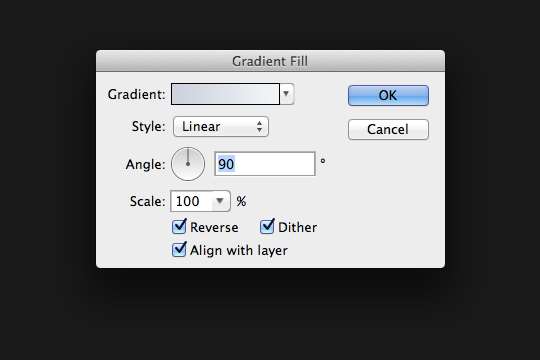

2.创建和调整圆
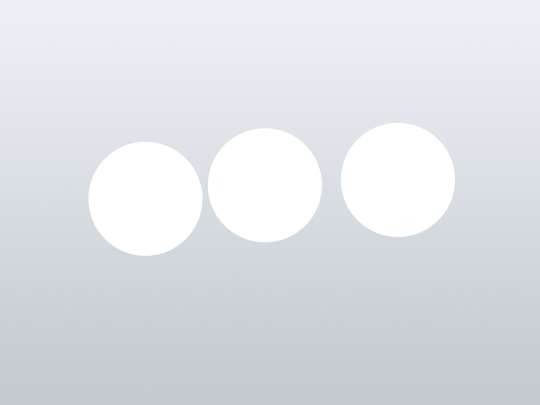
用形状工具画3个圆,选择3个圆的图层,回到选择工具然后如下图点击红色部分对齐
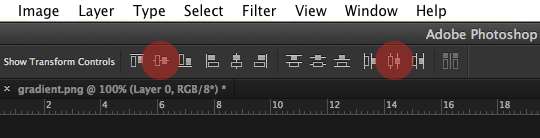
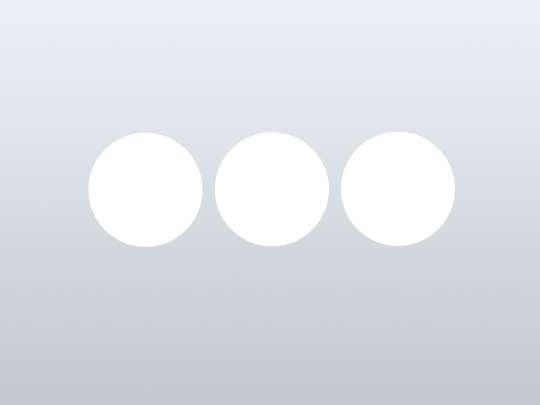
_ueditor_page_break_tag_
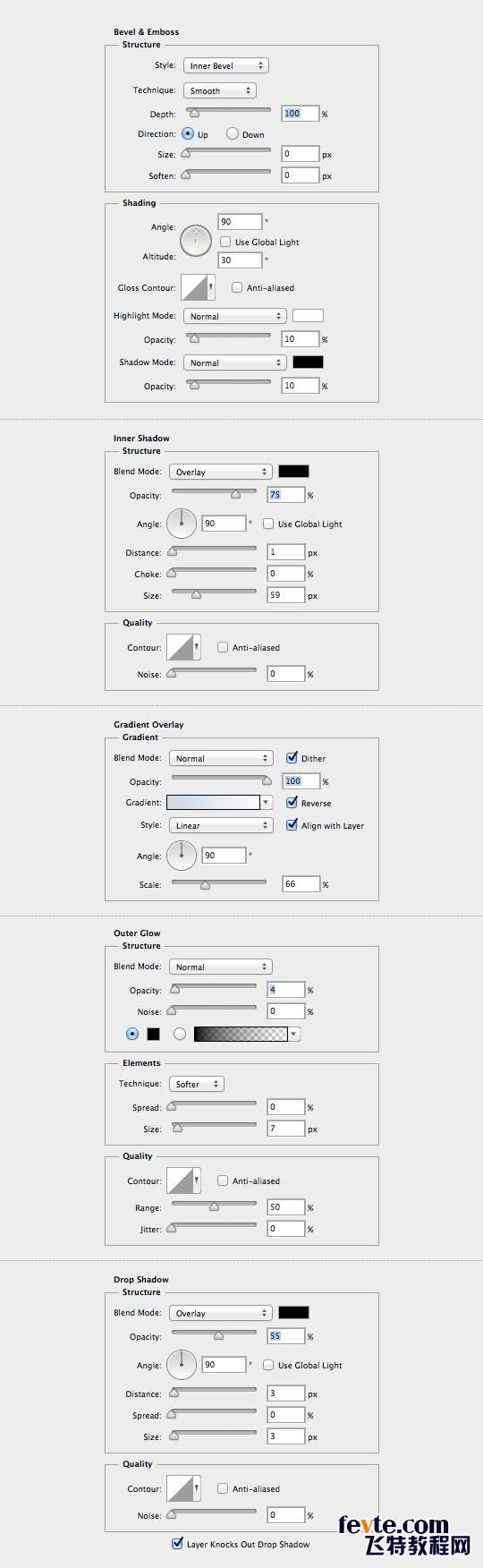
窗口>样式>新建样式>确定

_ueditor_page_break_tag_
4.创建真实阴影
复制一个圆,删除样式(拉到垃圾桶),CTRL+T缩小,填充颜色如下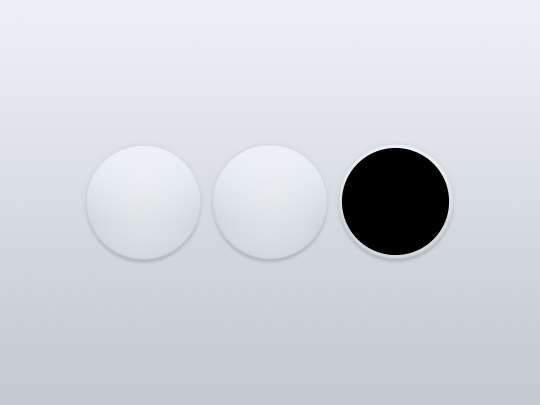
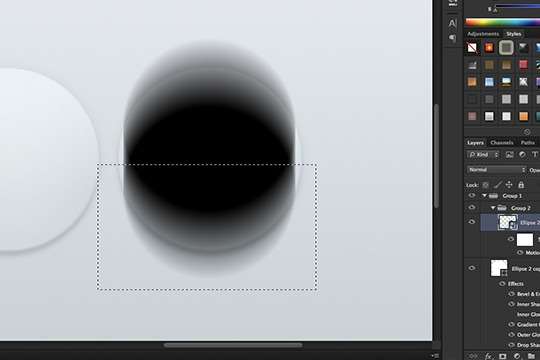
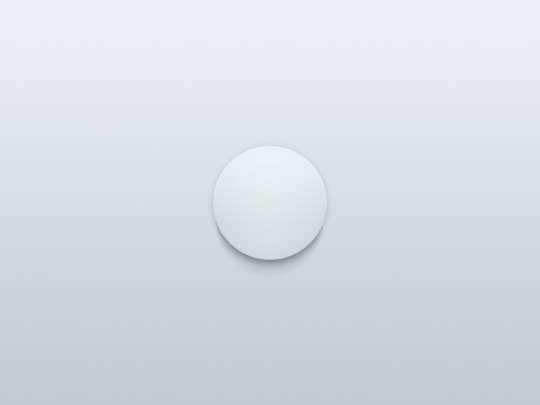
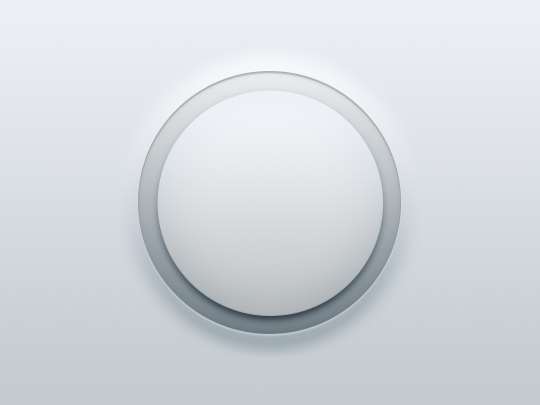
这是一个很简单的步骤,只需要一分钟。创建了一个更大的圈,重复刚才的步骤,
其中斜面浮雕和阴影设置如下。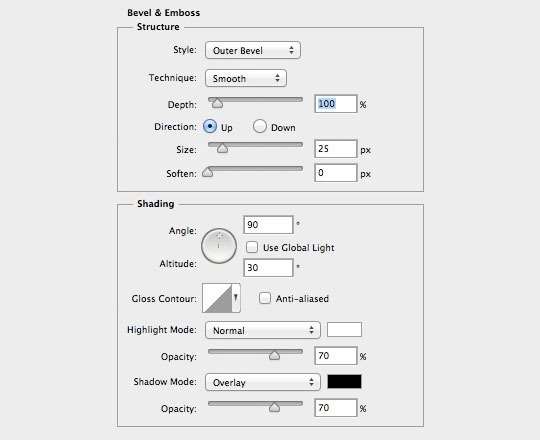

utobao编注:更多PS教程学习进入优图宝PS鼠绘教程栏目: http://www.utobao.com/news/57.html




